Win10系统下如何启用Hyper V虚拟机
目前,可以在Win10上本机运行许多Linux发行版。但是,这些Linux环境在您可以使用的功能和工具方面受到限制。在Windows 10中,只有三种发行版可供选择:Ubuntu,SUSE Linux Enterprise和OpenSUSE Leap。所有三个发行版都依赖于命令行界面,因此您将错过运行任何图形体验(GNOME,KDE,XFCE或其他基于Linux的图形应用程序)。
要在Win10上获得Linux的全功能版本,在第二台PC上安装您喜欢的发行版(Linux代表“分销商或分发版”)总是一个选择,如果您有幸拥有一个,但不是每个人都有一个腾出。幸运的是,您可以使用Win10 PC,通过使用Hyper-V使用虚拟机(VM),仍然可以运行完整版本的Linux。以下是在Windows 10上使用Hyper-V创建虚拟机所需的操作。
在Win10上启用Hyper-V
Hyper-V是Microsoft提供的虚拟化技术工具,可在Windows 10 Pro,Enterprise和Education上使用。 Hyper-V允许您创建一个或多个虚拟机,以便在一台Win10 PC上安装和运行不同的操作系统。拥有正确的Win10版本并不是您的PC唯一需要的东西;还有硬件要求:
--具有二级地址转换(SLAT)的64位CPU。
--处理器必须支持VM监控模式扩展(英特尔芯片上的VT-c)。
--至少4GB的内存。
以下是验证Win10 PC是否支持Hyper-V所需的操作。
--打开开始。
--搜索命令提示符,左键单击顶部结果,然后单击“以管理员身份运行”。
--在UAC提示符上单击“是”。
--键入以下命令,然后按Enter键:systeminfo.exe
--在Hyper-V要求下,如果您看到“是”,则您的PC可以运行Hyper-V。
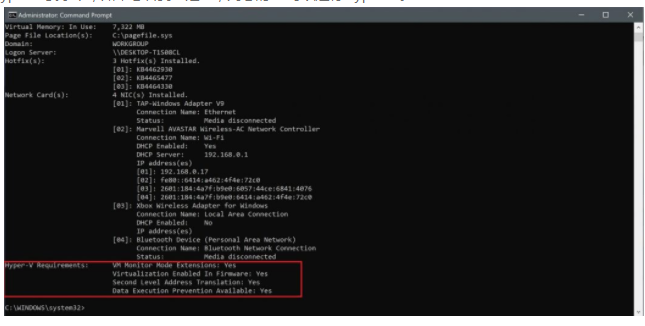
命令在Hyper-V要求下显示“否”,则Win10 PC硬件不支持此功能,或者您可能必须在系统中手动启用这些功能。
既然您知道您的计算机支持Hyper-V,则需要启用Hyper-V。 这是你需要做的:
--打开控制面板。
--单击程序。
--单击“打开或关闭Windows功能”
--将出现“Windows功能”弹出框,您需要检查Hyper-V选项。 请注意选择Hyper-V管理工具和Hyper-V平台。
--单击确定。
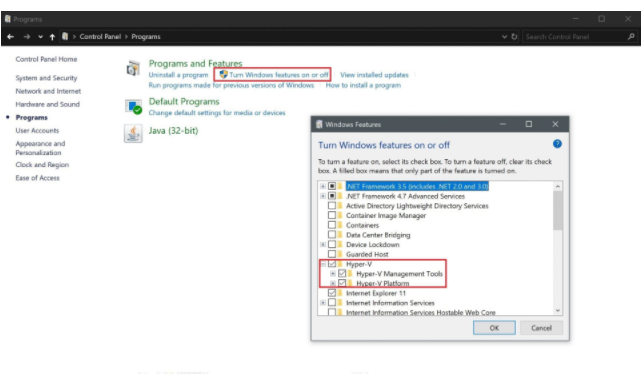
启用Hyper-V后,系统将提示您重新启动Win10 PC以完成安装所请求的更改。 重启你的电脑。 Hyper-V现已启用。 下一步是使用Hyper-V创建虚拟机。 既然启用了Hyper-V并且您已成功将虚拟化层添加到Win10,则需要为要使用的Linux发行版创建虚拟机(VM)。 为此,您需要创建一个虚拟交换机以将VM连接到Internet。 这是您接下来需要做的事情。
创建虚拟交换机
使用以下步骤在Hyper-V上配置虚拟交换机:
--打开开始。
--打开Hyper-V管理器。
--单击“操作”菜单。
--选择New,然后单击Virtual Switch Manager。
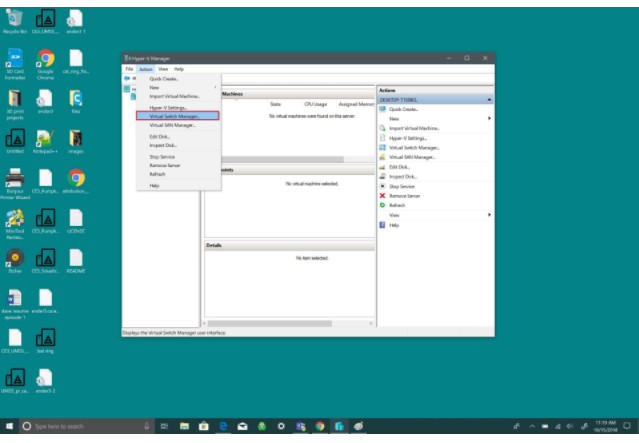
接下来,您需要按照菜单中突出显示的项目进行操作,如下图所示。 这将创建一个虚拟交换机。 虚拟交换机就像是虚拟机和Windows 10 PC之间的额外安全层。
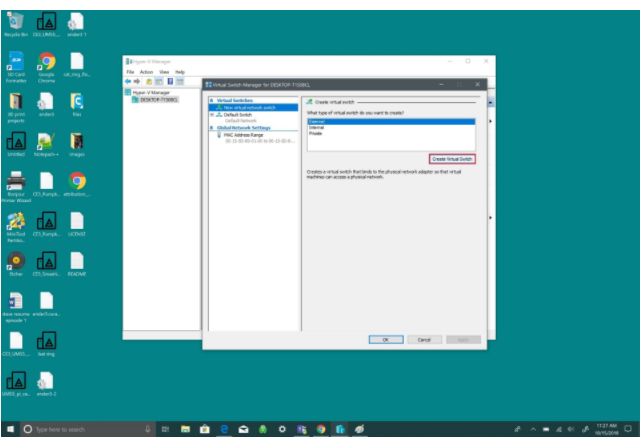
[!--empirenews.page--]
--选择新建虚拟网络交换机
--选择外部。
--选择Create Virtual Switch。
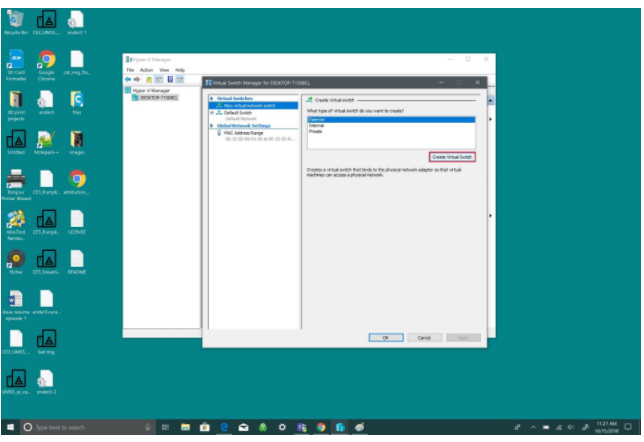
现在,您需要自定义虚拟交换机。 在本例中,我使用了“Windows 10虚拟交换机”。但是,您可以根据需要为交换机命名。
--输入虚拟交换机名称(例如,Windows 10 Virtual Switch)。
--在连接类型下,您的网络适配器应使用外部网络选项。
--选择确定。
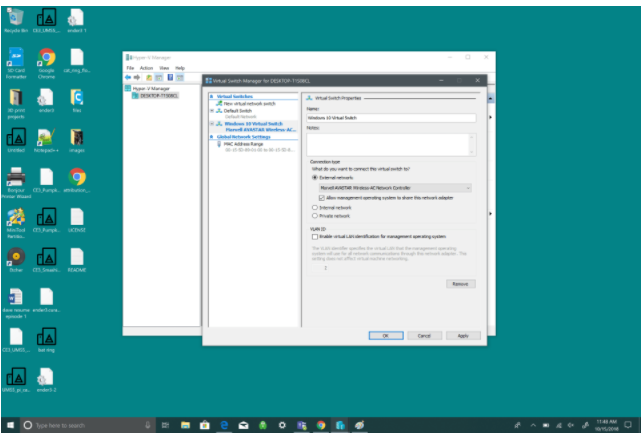
现在您已成功创建虚拟交换机,您可以创建虚拟机。 虚拟交换机的目的是通过使用安全措施在虚拟机之间提供额外级别的保护来提供保护。 如果出现任何问题,虚拟交换机是一个额外的安全措施。 让我们来了解创建虚拟机所需的操作。
--创建虚拟机
--打开Hyper-V管理器
--打开“操作”菜单
--选择新建和选择虚拟机。
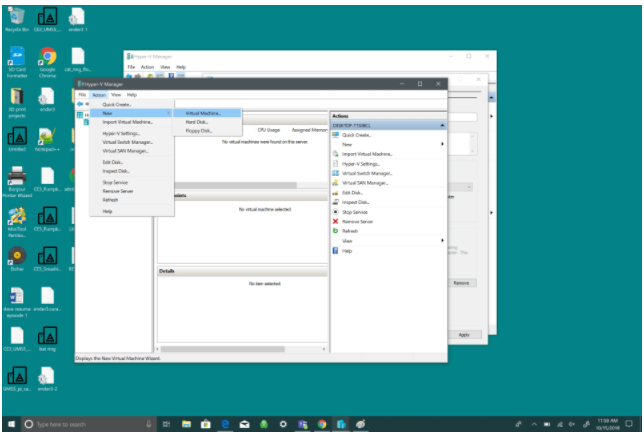
接下来,您将进入New Virtual Machine Wizard,它将引导您完成使用Hyper-V在Windows 10中设置虚拟机所需的步骤。 新虚拟机向导非常简单,Windows 10处理所有默认虚拟机设置。 您只需按照提示操作,即可在New Virtual Machine Wizard中执行此操作。
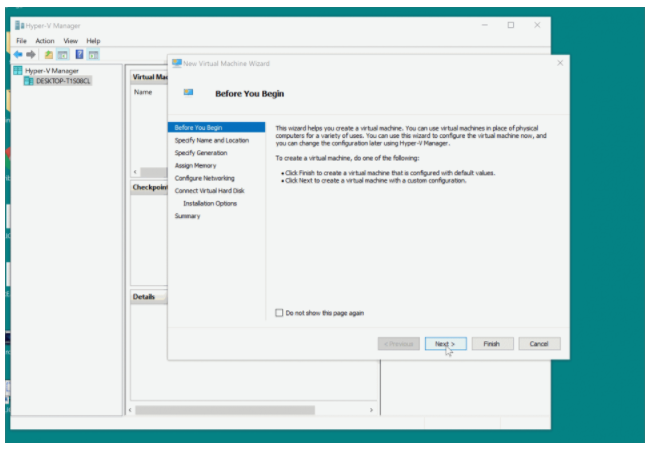
新虚拟机向导可以解决您可能在虚拟机上发布的任何问题。 使用“新建虚拟机向导”轻松设置虚拟机。 Win10使您可以快速轻松地设置虚拟机。 以下是设置虚拟机所需的全部操作:
--指定名称和位置
--指定生成
--分配内存
--配置网络
--连接虚拟硬盘
--选择安装选项
--摘要
根据您希望如何设置VM,新虚拟机向导将逐步引导您,让您使用Hyper-V在Windows 10上自定义VM。 在Windows 10 Fall Creators Update中,Microsoft使用Hyper-V Quick Create创建VM变得更加容易。 现在,您可以使用Windows 10 dev环境或Ubuntu 18.04.1 LTS创建VM。 Quick Create可以独立于Hyper-V Manager启动,是用于在Windows 10中创建VM的快速工具。
在#windows10上运行#Linux变得更容易了。 Hyper-V快速创建功能允许您运行@Ubuntu虚拟机,以便您可以在几分钟内开始开发。










 苏公网安备32032202000432
苏公网安备32032202000432